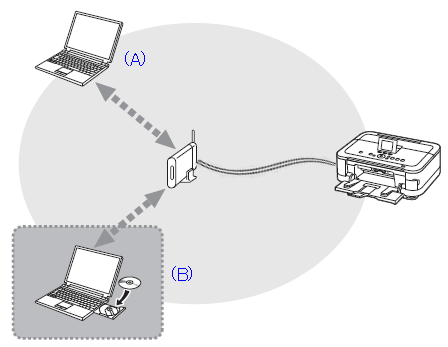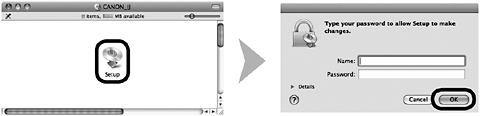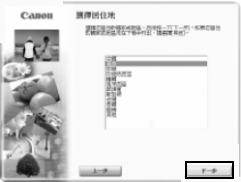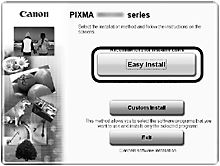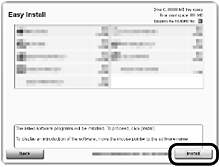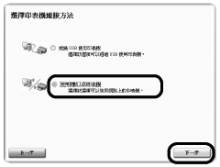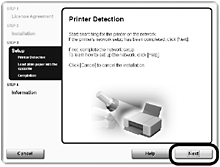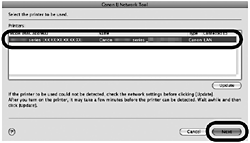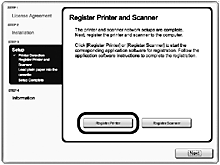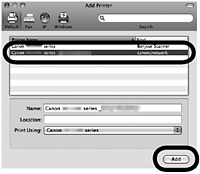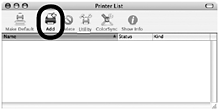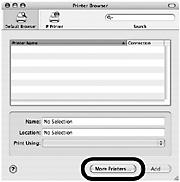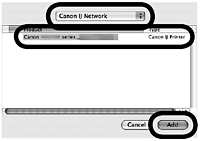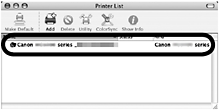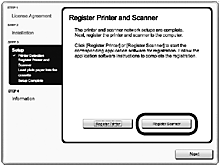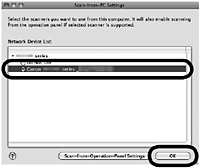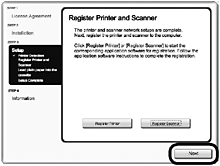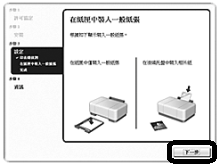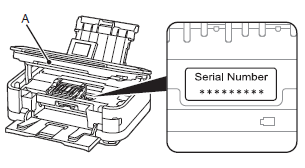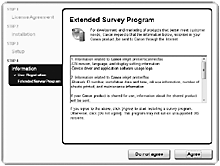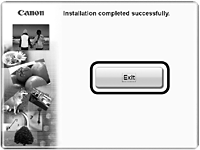解決方案
NOTE
- 如果本機已經進行了有線連接,則可以在同一網路上的其他電腦上使用本機。
2. 按照螢幕上的指示安裝軟體。
毋須其他設定。
A:目前可以使用本機的電腦
B:網路上可以使用本機的其他電腦。
NOTE
- 有關軟體安裝步驟的詳細資訊,請參閱[安裝軟體(網路連接)]
- 要透過連接至電腦使用本機,需要向電腦硬碟複製(安裝)包括印表機驅動程式的軟體。安裝過程需要約 20 分鐘。(安裝時間因電腦狀態或要安裝的應用程式軟體數量而異。)
IMPORTANT
- 安裝前退出所有正在執行的應用程式。
- 以管理員身分(或管理員組的成員身分)登錄。
- 安裝過程中請勿切換使用者。
- 安裝時可能需要接入網際網路。可能產生網際網路費用。請咨詢網際網路服務商。
- 安裝過程中可能需要重新啟動電腦。根據電子手冊說明操作,重新啟動時請勿取出安裝光碟。重新啟動電腦後會繼續安裝。
- 如果安全軟體的防火牆功能開啟,可能出現佳能軟體正在試圖訪問網路的警告訊息。如果出現警告訊息,設定安全軟體為總是允許訪問。
2.
按兩下光碟資料夾的「安裝(Setup)」圖示執行到下一螢幕。
輸入您的管理員名稱及密碼,然後按「好(OK)」。
如果 CD-ROM 資料夾沒有自動開啟,按兩下桌面上的 CD-ROM 圖示。
如果您不知道管理員名稱或密碼,按一下「說明(Help)」按鈕,然後按螢幕說明操作。
3.
選擇您的居住地,按一下「下一步(Next)」。
NOTE
如果出現選擇語言螢幕,選擇語言後按一下「下一步(Next)」。
4.
選擇國家或地區,按一下「下一步(Next)」。
5.
按一下[簡易安裝(Easy Install)]。
安裝驅動程式、應用程式軟體及電子手冊。
NOTE
- 如果您要選擇特定項目安裝,按一下「自訂安裝(Custom Install)」。
7.
選擇「在網路上使用印表機(Use the printer on network)」,然後按一下「下一步(Next)」。
按照螢幕上的指示安裝軟體。
8.
當出現印表機偵測螢幕時,按一下「下一步(Next)」。
IMPORTANT
- 如果沒有出現以上螢幕而出現「印表機連接」螢幕,則在步驟7中沒有選擇正確的連接方法。
- 按照螢幕上的指示安裝軟體。在安裝完成螢幕上按一下 「退出(Exit)」,然後從步驟 2 重新開始,務必在步驟 7 中選擇「在網路上使用印表機(Use the printer on network)」。
9.
在 Canon IJ Network Tool 螢幕上的「印表機(Printers)」中選擇「MG6100 series」,然後按一下「下一步(Next)」。
NOTE
- 如果未偵測到本機,參閱紙制手冊:「網路安裝疑難排解」。確認沒有錯誤後,按一下「更新(Update)」。
NOTE
- 「Canon MG6100 series」後的字母和數字是本機的 Bonjour 維修名或 MAC 位址。
- 如果未偵測到本機,確認以下幾點。
1.
當出現「註冊印表機和掃描器(Register Printer and Scanne)」螢幕時,按一下「註冊印表機(Register Printer)」。
Mac OS X
v.10.6.x v.10.5.x -> 轉到 2-A
v.10.4.11 -> 轉到 2-B
2-A Mac OS X v.10.6.x/v.10.5.x
Mac OS X v.10.4.11 -> 2-B
(1)
選擇「Canon MG6100 series canon ij network」並按一下「新增(Add)」。
-> 3
(1)
出現「印表機清單(Printer List)」視窗時,按一下「新增(Add)」。
NOTE
- 出現「無可用印表機。(You have no printers available.)」螢幕時,按一下「新增(Add)」。
(2)
在「印表機瀏覽(Printer Browser)」視窗中按一下「更多印表機(More Printers)」。
(3)
在彈出的功能表中選擇「Canon IJ Network」,在印表機清單中選擇「Canon MG6100 series」,然後按一下「新增(Add)」。
(4)
確定 Canon MG6100 series 已新增至印表機清單。
-> 3
3.
當出現「註冊印表機和掃描器(Register Printer and Scanne)」螢幕時,按一下「註冊掃描器(Register Scanner)」。
4.
在「從電腦掃描設定(Scan-from-PC Settings)」螢幕上選擇「Canon MG6100 series」,然後按一下「好(OK)」。
5.
在「註冊印表機和掃描器(Register Printer and Scanne)」螢幕上按一下「下一步(Next)」。
1.
按一下[下一步]。
按照螢幕上的指示安裝軟體。
如果註冊螢幕中沒有自動顯示序列號,請輸入位於印表機內部(圖示位置)的序列號。
IMPORTANT
- 如果開啟電源,掃描單元(機蓋)(A)開啟時,列印頭固定座會移動。
NOTE
使用者註冊螢幕僅在「選擇您的居住地」螢幕中選擇歐洲、中東、非洲時顯示。
- 如果出現「Extended Survey Program」螢幕
如果您同意 Extended Survey Program,按一下「同意(Agree)」。
如果按一下「不同意(Do not agree)」,將不會安裝 Extended Survey Program 。
(不影響本機正常使用。)
2.
按一下「退出(Exit)」完成安裝。
首次使用本機操作面板掃描前需要重新啟動電腦。
3.
按下 Canon Solution Menu EX 對話方塊中的「好(OK)」後啟動 Solution Menu EX。
取出安裝光碟並將其放置在安全的地方。
NOTE
Solution Menu EX 顯示的按鈕可能因購買國家或地區而異。